unul dintre principalele motive pentru care un computer se supraîncălzește este ventilatoarele interne care nu funcționează la vitezele necesare. Acest lucru se datorează adesea faptului că controlerul automat al ventilatorului nu funcționează corect. Din fericire, puteți regla manual vitezele ventilatorului folosind câteva metode diferite. Reglarea manuală a vitezei ventilatorului este, de asemenea, un pas esențial în overclockarea unui procesor. Acest ghid acoperă modul de reglare manuală a ventilatorului procesorului, precum și orice alți fani ai carcasei.
tipuri de ventilatoare
înainte de a efectua ajustări, va trebui să verificați ce tip de ventilatoare aveți. Ventilatoarele CPU vor fi întotdeauna reglabile, dar este posibil ca alți fani din computer să nu fie atât de flexibili. Cel mai simplu mod de a identifica un ventilator este să verificați conectorul. Există trei tipuri de ventilatoare: Molex, DC și PWM.
ventilatoarele Molex
ventilatoarele Molex se caracterizează prin conectorii lor plat cu patru pini și conexiunea lor directă la sursa de alimentare. Din păcate, deoarece acești fani ocolesc placa de bază, fanii Molex sunt imposibil de reglat manual.

ventilatoare PWM și DC
pe de altă parte, puteți regla manual cele două tipuri de ventilatoare rămase, care sunt DC și PWM. Pentru a detecta un ventilator PWM, căutați un conector mic, cu patru pini, de formă dreptunghiulară și se conectează direct la placa de bază.

fanii DC sunt aproape identici cu fanii PWM, cu o singură excepție. Ventilatoarele DC au un conector cu trei pini în loc de patru pini. Pinul suplimentar din ventilatoarele PWM le face mai eficiente din punct de vedere energetic, oferind ventilatorului o performanță mai bună. Acestea fiind spuse, puteți ajusta PWM pentru a rula în modul DC, dar nu este recomandat și este o downgrade în majoritatea cazurilor.
cum să reglați vitezele ventilatoarelor utilizând UEFI
cel mai bun mod de a regla vitezele ventilatoarelor PC-ului dvs. este prin interfața firmware extensibilă unificată (UEFI). Desigur, fiecare UEFI este diferit, dar pașii enumerați mai jos sunt similari pe fiecare placă de bază.
- reporniți computerul și introduceți UEFI.
- pentru a intra în UEFI după repornire, căutați indicații pe ecranul de pornire care detaliază ce tastă să apăsați pentru a accesa UEFI. Cel mai frecvent, tasta F2 sau Del va face trucul.
- în UEFI, localizați setarea din meniul principal numit mod ventilator inteligent, mod Manual, Control Qfan sau ceva similar.
- veți ști că sunteți în locul potrivit atunci când veți vedea o listă de fani și un grafic curbă.
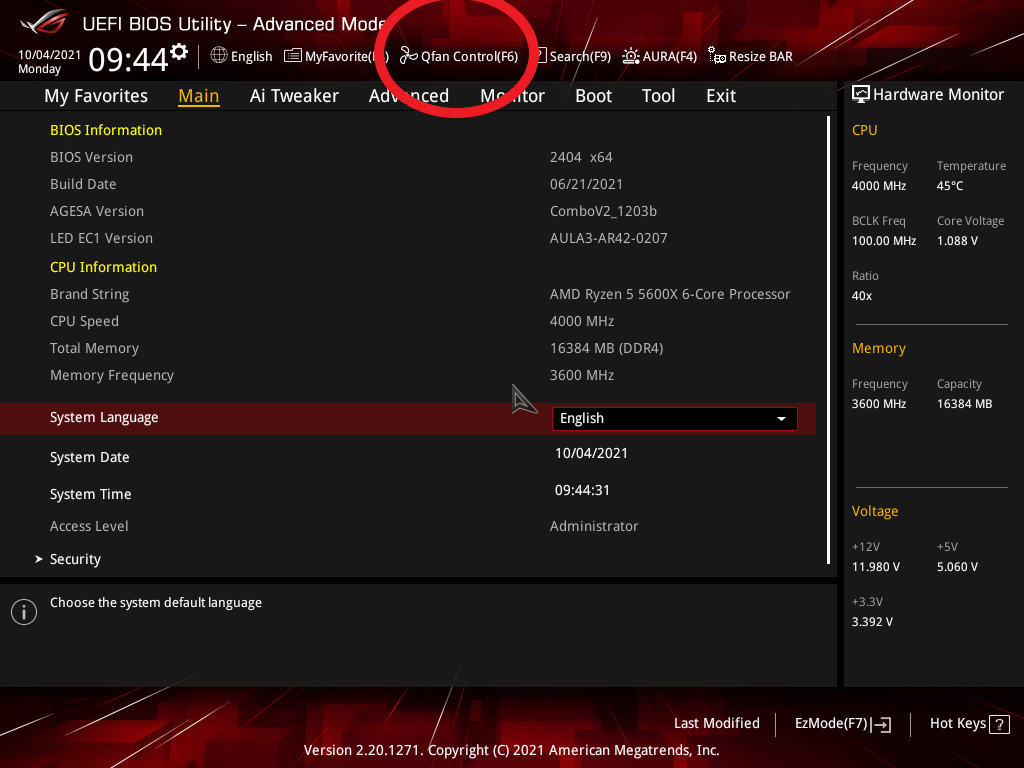
- după ce ați localizat graficul curbei ventilatorului, alegeți ventilatorul pe care doriți să îl controlați și schimbați modul ventilatorului în Manual.
curba ventilatorului poate părea confuză la început, dar este simplu odată ce te obișnuiești. În partea stângă a graficului este un număr care indică viteza ventilatorului, iar sub grafic este temperatura în celsius. Când temperatura din interiorul carcasei atinge temperatura desemnată, aceasta va determina creșterea vitezei ventilatorului.
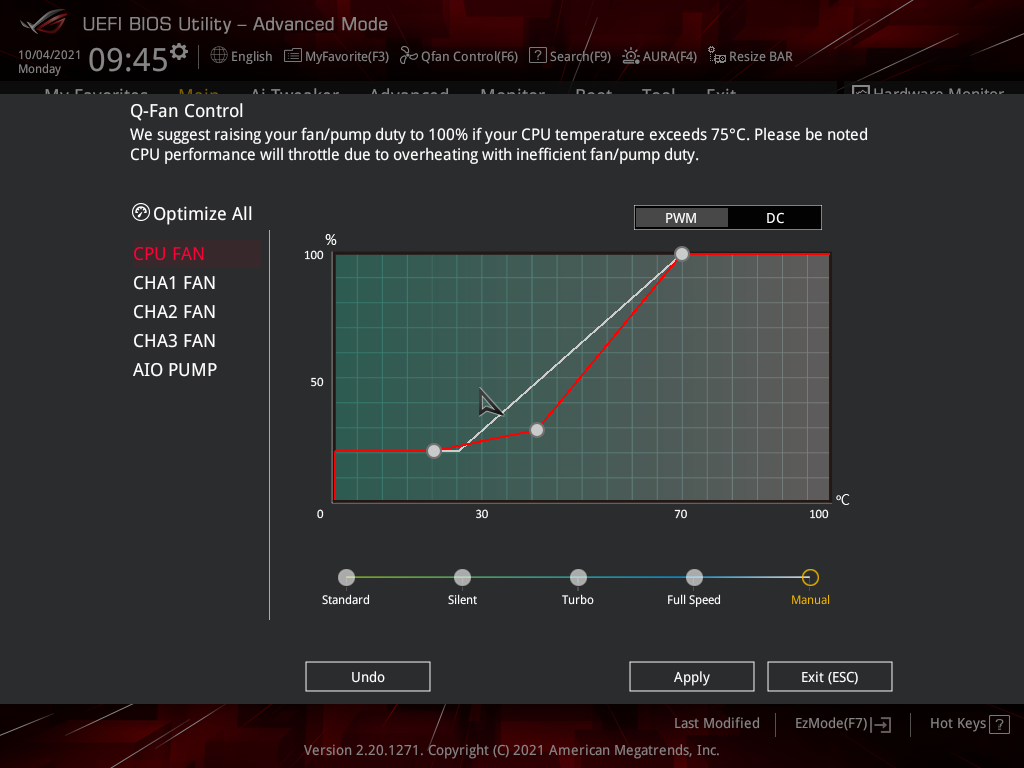
- acum, editați punctele de pe curba ventilatorului pentru a obține curba dorită a ventilatorului.
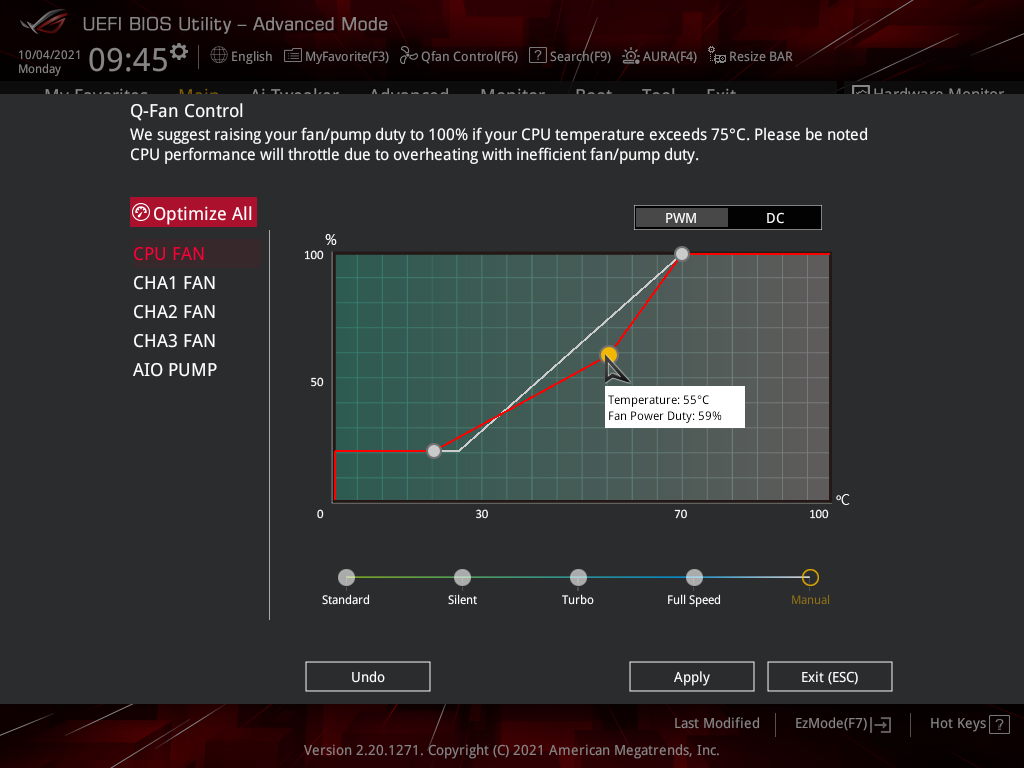
- salvați setările și reporniți computerul.
cum să reglați vitezele ventilatorului folosind software
dacă utilizați un computer mai vechi fără UEFI sau doriți o soluție mai simplă, puteți utiliza programe terțe pentru a obține același efect. Programul folosit în acest tutorial este SpeedTemp. Cu toate acestea, este posibil ca programe precum SpeedTemp să nu poată accesa ventilatorul procesorului în funcție de producătorul plăcii de bază, astfel încât utilizarea UEFI este superioară în multe cazuri.
- deschideți SpeedTemp și faceți clic pe caseta configurare din partea dreaptă sus.

- în meniul Configurare, accesați Controlul ventilatorului.
- bifați caseta de lângă controlul avansat al ventilatorului.
- Faceți clic pe caseta Adăugare din dreapta.
- denumiți controlerul ventilatorului grupul de ventilatoare pe care doriți să îl reglați.
- Selectați Viteza Controlată.
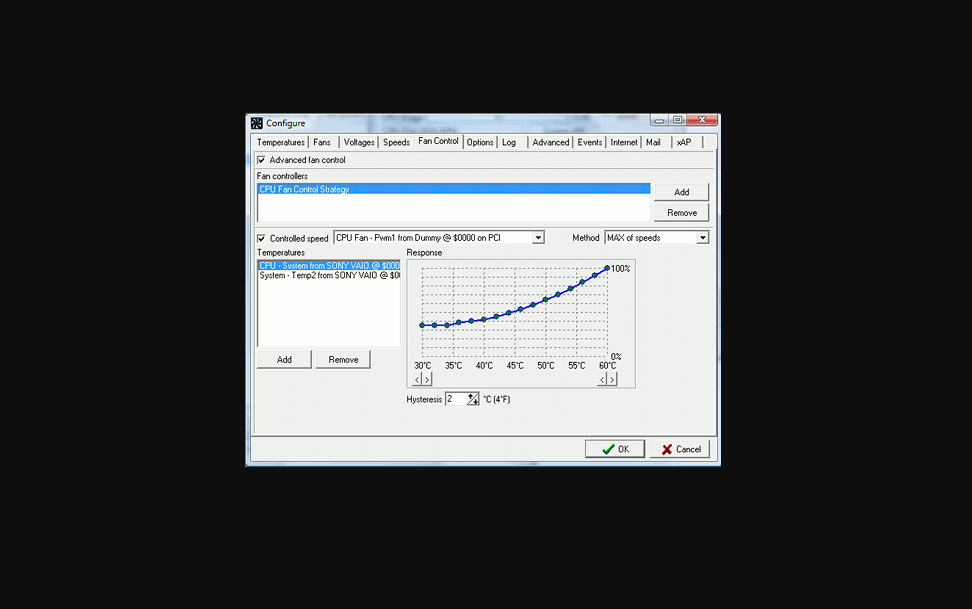
- în meniul derulant, selectați ventilatorul pe care doriți să îl reglați.
- alegeți suma vitezelor.
- Faceți clic pe Adăugare sub temperaturi, apoi adăugați sonda de temperatură pentru hardware.
- ajustați graficul după bunul plac.
- Faceți clic pe Ok, apoi reveniți la pagina principală.
- Dezactivați Viteza Automată A Ventilatorului.
Benchmarking
după ce ați setat ventilatoarele la vitezele dorite, ar trebui să le verificați pentru a vă asigura că totul funcționează conform destinației. Cea mai simplă metodă de verificat este utilizarea UEFI. Pentru a face acest lucru, deschideți UEFI și mergeți la secțiunea Monitor. De aici puteți inspecta vitezele și temperatura ventilatorului.
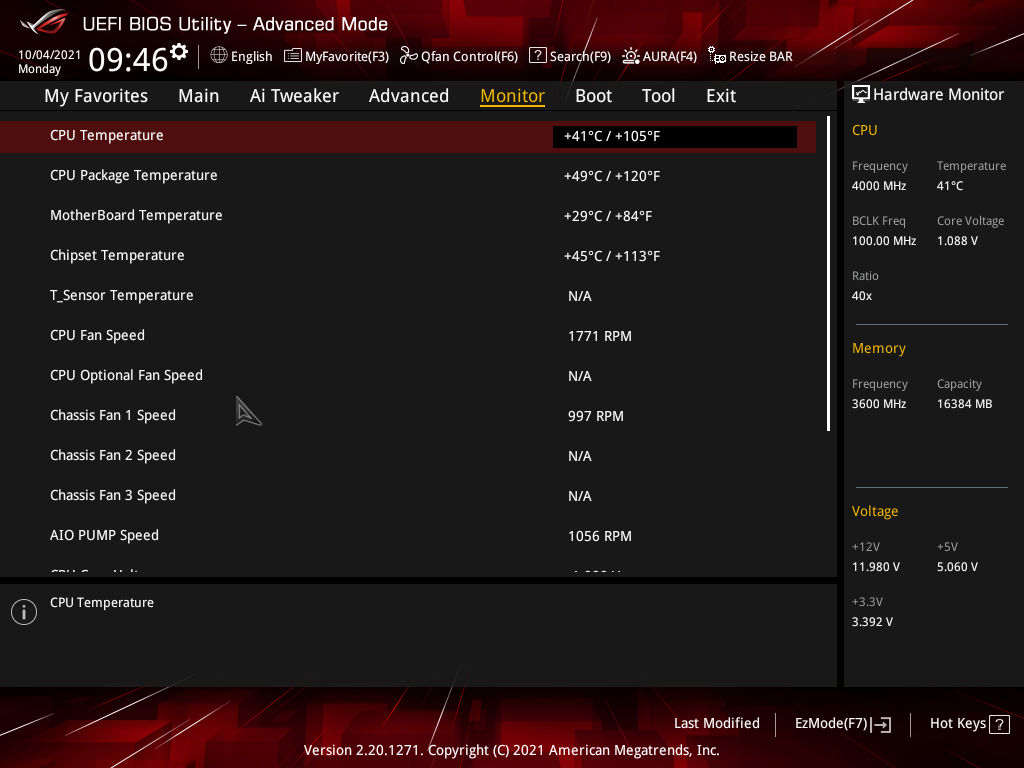
pentru teste mai avansate, cum ar fi monitorizarea unui procesor sub sarcină, puteți utiliza un instrument de monitorizare a temperaturii. Un instrument util pentru monitorizarea temperaturii și vitezelor ventilatorului PC-ului este Open Hardware Monitor.
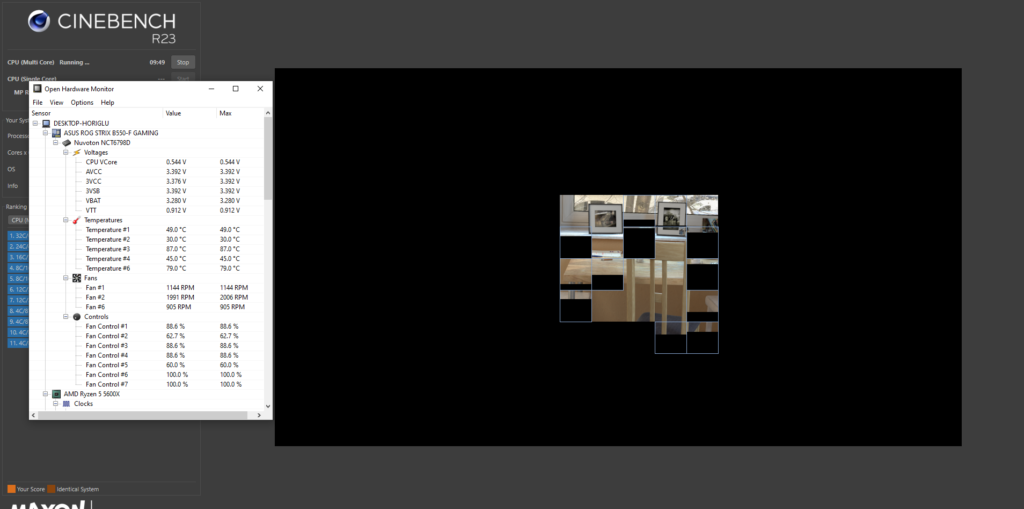
și dacă doriți să vedeți cum reacționează PC-ul dvs. sub stres, puteți rula un test multi-core într-un instrument de benchmarking, cum ar fi Cinebench, în timp ce monitorizați temperaturile și vitezele cu monitorul Hardware deschis.